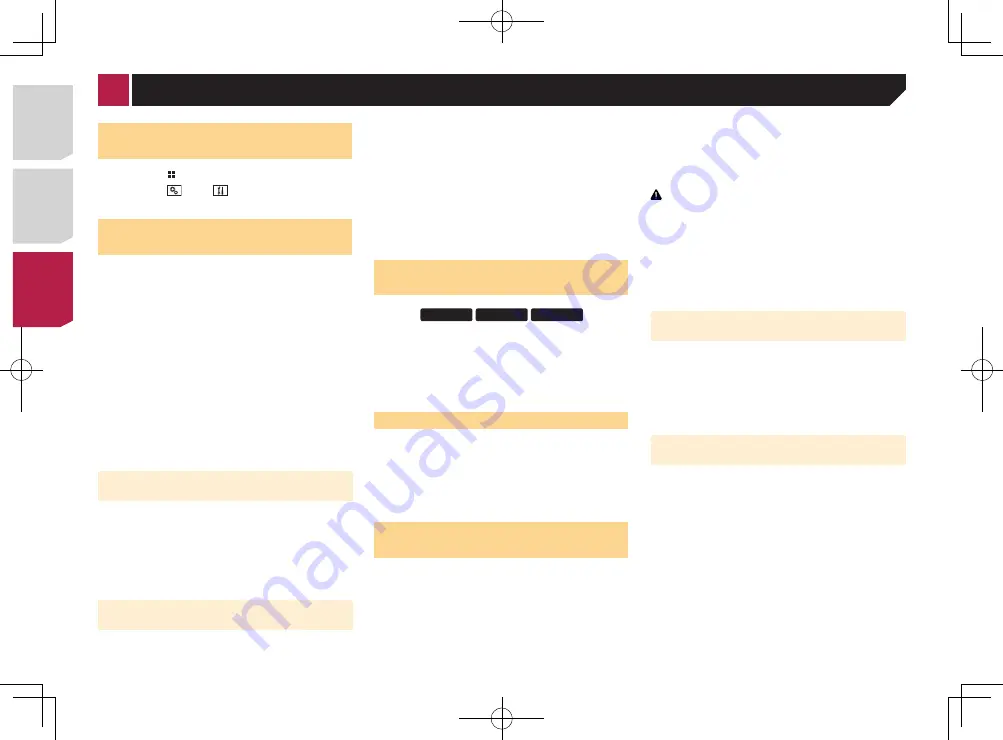
38
Desligando a tela de
demonstração
1 Visualize a “
Sistema
” tela de configuração.
Exibindo a tela de configurações do “
Sistema
”
na página 38
2 Toque em [
Modo Demo
] para “
Lig.
” (padrão)
ou “
Desl
”.
Seleção do idioma do sistema
●
Se o idioma incorporado e a configuração do idioma selecio-
nado não forem os mesmos, as informações de texto podem
não ser exibidas adequadamente.
●
Alguns caracteres podem não ser exibidos adequadamente.
1 Visualize a “
Sistema
” tela de configuração.
Exibindo a tela de configurações do “
Sistema
”
na página 38
2 Toque em [
Idioma do sistema
].
3 Toque no idioma que deseja usar.
Uma vez selecionado o idioma, a tela anterior reaparece.
Selecionando o local de uso
p
Esta definição não está disponível ao utilizar Pandora.
1 Visualize a “
Sistema
” tela de configuração.
Exibindo a tela de configurações do “
Sistema
”
na página 38
2 Toque em [
Definição de localização
] para
mudar os itens a seguir.
●
América do Sul
(padrão)
●
Austrália
Configuração do idioma do
teclado com o aplicativo para
iPhone
É possível usar o teclado em
AppRadioMode
configurando o
idioma do teclado para iPhone.
p
Essa função está disponível apenas em
AppRadioMode
no
iPhone.
1 Visualize a “
Sistema
” tela de configuração.
Exibindo a tela de configurações do “
Sistema
”
na página 38
2 Toque em [
Teclado
].
3 Toque no idioma que deseja usar.
Exibindo a tela de configura
-
ções do “
Sistema
”
1 Pressione .
2 Toque em
, e em
.
A tela de configurações do “
Sistema
” aparece.
Definindo o controle do
volante
Você pode definir o controle do volante na exibição via um cabo
de controle remoto com fio.
Cabo de alimentação
na página 51
p
Esta configuração está disponível somente se parar o veí-
culo em um lugar seguro e usar o freio de estacionamento.
p
Essa definição está disponível quando todas as fontes estão
desligadas.
Essa definição é necessária para usar a função de controle
remoto do volante.
p
Você pode definir uma tecla de função para mais de uma
tecla do volante.
p
Você pode definir uma tecla de função para uma tecla do
volante.
p
Se você cometer um engano após conectar esse produto ao
cabo remoto com fio fornecido, reconfigure-o.
p
Se este produto não funcionar corretamente, contate o seu
revendedor ou o centro de serviço autorizado da Pioneer.
p
Quando você começar a definir, todas as configurações de
tecla padrão são automaticamente apagadas.
Para adaptador de controle de
volante para os usuários Pioneer
1 Visualize a “
Sistema
” tela de configuração.
Exibindo a tela de configurações do “
Sistema
”
na página 38
2 Toque em [
Comandos no volante
].
3 Toque em [
C/ adapt.
].
4 Toque em [
OK
].
Registre a função a cada tecla
manualmente
1 Visualize a “
Sistema
” tela de configuração.
Exibindo a tela de configurações do “
Sistema
”
na página 38
2 Toque em [
Comandos no volante
].
3 Toque em [
S/ adapt.
].
4 Toque no item para selecionar a marca do seu
veículo.
5 Toque no item para definir.
Siga as instruções na tela para registrar a definição da função.
Se você tocar em [
Limpar
], todas as configura-
ções são apagadas.
Ativando a fonte de áudio
Bluetooth
X5750BT
X5750TV
X2750BT
1 Visualize a “
Sistema
” tela de configuração.
Exibindo a tela de configurações do “
Sistema
”
na página 38
2 Toque em [
Definições da Fonte AV
].
3 Toque em [
Áudio Bluetooth
] para mudar para
“
Lig.
” (padrão) ou “
Desl
”.
Configurando a rolagem
Quando “
Percorrer continuamente
” é definido como “
Lig.
”, a
informação de texto gravada rola continuamente na tela.
1 Visualize a “
Sistema
” tela de configuração.
Exibindo a tela de configurações do “
Sistema
”
na página 38
2 Toque em [
Percorrer continuamente
] para
“
Lig.
” (padrão) ou “
Desl
”.
Configurando a câmera de
visão traseira
Uma câmera de visão traseira vendida separadamente (ex.
ND-BC6) é necessária para utilizar a função da câmera de visão
traseira. (Para mais detalhes, consulte seu revendedor.)
Câmera de visão traseira
Esse produto possui uma função que automaticamente muda
para a imagem em tela cheia da câmera de visão traseira ins-
talada em seu veículo, quando a alavanca do câmbio está na
posição MARCHA A RÉ (R).
p
Se a alavanca de câmbio estiver alinhada com a posição
MARCHA À RÉ (R), imediatamente após o sistema deste
produto ser iniciado, apenas a imagem da câmera será
exibida e as diretrizes do auxiliar de estacionamento; a
mensagem “
O vídeo pode aparecer invertido
” não será
exibida.
PRECAUÇÃO
A Pioneer recomenda o usa de uma câmera que mostre
imagens invertidas, caso contrário, a imagem da tela pode
aparecer invertida.
p
Imediatamente verifique se a exibição muda para uma
imagem de câmera de visão traseira quando a alavanca do
câmbio é movida para MARCHA A RÉ (R) de outra posição.
p
Quando a tela muda para a imagem de câmera de visão
traseira em tela cheia durante a condução normal, mude
para a configuração oposta em “
Polaridade da câmara
”.
Ativação da configuração da câmera
de visão traseira
1 Visualize a “
Sistema
” tela de configuração.
Exibindo a tela de configurações do “
Sistema
”
na página 38
2 Toque em [
Definições de câmara
].
3 Toque em [
Entrada da câmara tras.
] para “
Lig.
”
ou “
Desl
” (padrão).
Configurando a polaridade da
câmera de visão traseira
p
Essa função está disponível quando “
Entrada da câmara
tras.
” está “
Lig.
”.
Ativação da configuração da câmera de visão traseira
na
página 38
1 Visualize a “
Sistema
” tela de configuração.
Exibindo a tela de configurações do “
Sistema
”
na página 38
2 Toque em [
Definições de câmara
].
3 Toque em [
Polaridade da câmara
].
●
Bateria
(padrão):
A polaridade do pólo conectado é positiva.
●
Terra
:
A polaridade do pólo conectado é negativa.
< CRD4895-A >
< CRD4895-A >
Configurações do sistema
168
Содержание AVH-X1750DVD
Страница 63: ...63 240 PS a CRD4895 A 63 ...
Страница 131: ...69 CRD4895 A 131 ...
Страница 197: ...67 12 ior near Hz jpg 2 0 L ase ples ada máx MHz dB C A Hz Hz dB C A DB T H69 Bm 0 Ω tor 240 PS es CRD4895 A 197 ...
Страница 198: ...68 CRD4895 A 198 ...
Страница 199: ...69 CRD4895 A 199 ...
















































